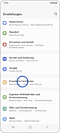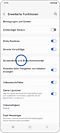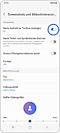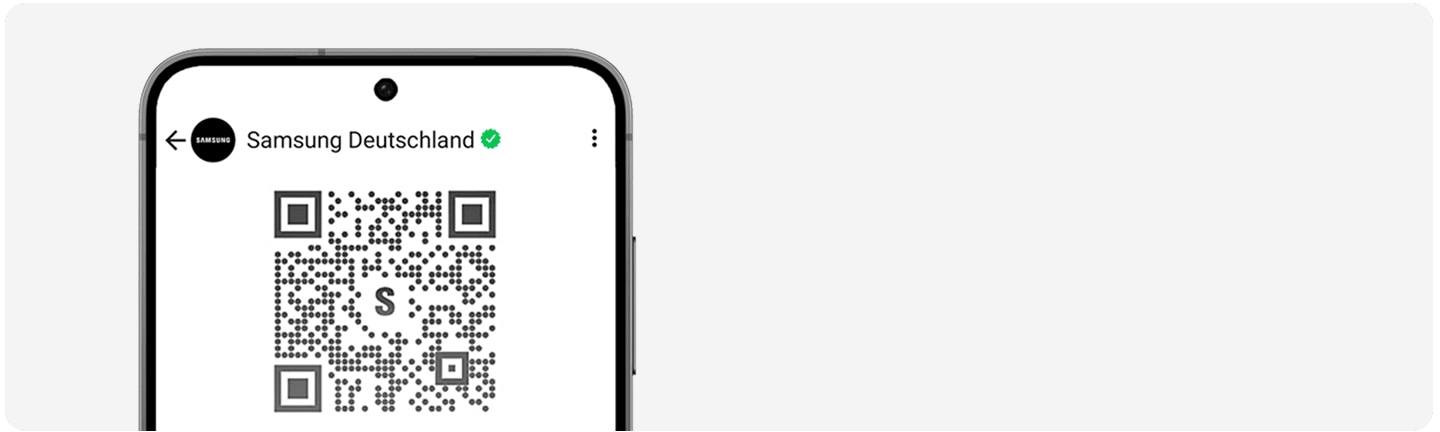Wie mache ich einen Screenshot?
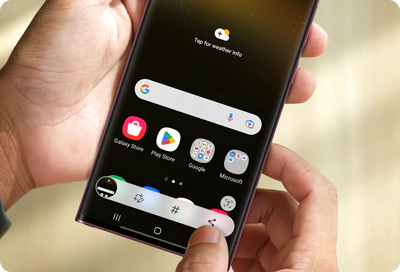
Du empfängst eine Nachricht, die du später noch einmal lesen möchtest? Du erlebst einen amüsanten Chat-Moment und möchtest ihn teilen? Screenshots des aktuellen Bildschirminhalts sind dafür sehr gut geeignet.
Einen Screenshot nimmst du ganz einfach auf – du benötigst keine spezielle App. Die Aufnahme funktioniert mit einer Tasten-Kombination, einer Geste oder dem S Pen (modellabhängig).
Anschließend findest du die Aufnahmen in der Samsung Galerie App. Dort kannst du sie bearbeiten oder teilen.
Erfahre in dieser FAQ, wie du Screenshots erstellst.
Die Art und Weise, wie du Screenshots auf deinem Galaxy Smartphone aufnimmst, kann sich je nach dem Modell leicht unterscheiden. Hier findest du eine Übersicht der verschiedenen Möglichkeiten.
Screenshot per Tastenkombination erstellen - Screenshot per Handbewegung erstellen - Screenshot mit dem S Pen erstellen
Screenshot per Scrollaufnahme-Funktion erstellen - Extra Tipp: Bildschirmrecorder nutzen
Wie mache ich einen Screenshot mit den Tasten meines Galaxy Smartphones?
Die gängigste Methode, einen Screenshot mit deinem Galaxy Smartphone zu erstellen, ist das gleichzeitige Drücken der Ein/Aus-Taste und der Leiser-Taste.
Bist du nicht sicher, welche Funktion die Tasten an deinem Handy (oder Galaxy Tablet) haben, findest du weitere Informationen im Benutzerhandbuch deines Modells.
Geräte ohne/mit Bixby-Taste
Drücke gleichzeitig kurz die Ein/Aus-Taste und die Leiser-Taste. Der Bildschirm blinkt und der Screenshot wird erstellt.
Geräte mit einer physischen Home-Taste
Um einen Screenshot bei Modellen mit im Rahmen verbauter Home-Taste zu erstellen, drücke die Ein/Aus-Taste und die Home-Taste gleichzeitig für ca. eine Sekunde. Der Bildschirm blinkt und der Screenshot wird erstellt.
Wie mache ich einen Screenshot per Handbewegung?
Bei vielen Galaxy Smartphones kannst du nicht nur mit den Gerätetasten, sondern auch mit einer Handbewegung Screenshots aufnehmen (wird die Bildschirmtastatur eingeblendet, steht die Funktion allerdings nicht zur Verfügung).
Stelle zunächst sicher, dass die entsprechende Gesten-Funktion aktiviert ist.
Rufe hierzu folgenden Menü-Pfad auf (modellabhängig):
Einstellungen → Erweiterte Funktionen → Bewegungen und Gesten → Screenshot → Funktion durch Antippen ein- oder ausschalten.
Ist die Funktion eingeschaltet, kannst du mit der Handkante über den Bildschirm wischen, um einen Screenshot aufzunehmen.
So nimmst du Screenshots mit dem S Pen auf
Du nutzt einen S Pen immer mit deinem kompatiblen Samsung Smartphone - warum nicht auch einen Screenshot damit machen?
Das funktioniert ganz einfach:
Mit Hilfe von Smart Select
- Entnimm den S Pen (modellabhängig).
- Tippe auf das S Pen-Symbol auf dem Display deines Mobilgeräts, um das S Pen-Befehle Menü zu öffnen.
- Wähle Smart Select.
- Tippe auf eine Form, zum Beispiel ein Rechteck, um damit den gewünschten Bildschirmbereich zu markieren.
- Setze den S Pen an einer beliebigen Stelle des Bildschirms auf und ziehe ihn über den zu markierenden Bereich. Sobald du den S Pen vom Bildschirm abhebst, wird ein Screenshot des Bereichs erstellt.
Du kannst den Screenshot jetzt bearbeiten. Beispielsweise auf dem Bild zeichnen, den Ausschnitt teilen oder einfach nur speichern.
Mit Hilfe der Screenshot-Notiz
Mit der Funktion Screenshot-Notiz kannst du einen Screenshot erstellen und direkt auf dem aufgenommenen Screenshot zeichnen oder schreiben.
Öffne das Menü S Pen-Befehle wie oben beschrieben und tippe auf Screenshot-Notiz. Es wird automatisch ein Screenshot vom aktuellen Bildschirm aufgenommen, auf dem du Notizen anfertigen kannst. Um das Bild in der Galerie zu sichern, tippe auf Speichern.
Wo werden meine Screenshots gespeichert?
Deine Screenshots findest du in der Galerie App. Starte die App, wähle unten Alben und tippe dann auf den Ordner Screenshots. Hier findest du deine Screenshots und kannst sie bearbeiten oder teilen.
Wie erstelle ich Screenshots mit der Scrollaufnahme-Funktion?
Ist die Webseite oder ein Text zu lang, um sie mit einem einzigen Screenshot zu erfassen?
Bei Mobilgeräten mit Smart Aufnahme bzw. Scroll-Funktion hast du die Möglichkeit, einen verlängerten Screenshot aufzunehmen. Dies ist besonders hilfreich, wenn du lange Seiteninhalte abbilden möchtest.
Mit der Scrollaufnahme werden mehrere Screenshots von einer Seite gemacht und dann zu einem großen Screenshot zusammengefügt. Auf diese Weise bekommst du eine lange Webseite oder einen Text in einem Bild unter. Wie das funktioniert, erfährst du hier.
Prüfe zunächst, ob die Funktion aktiviert ist. Rufe hierzu, je nach Modell und Softwareversion, folgenden Menü-Pfad auf:
Bis Android 9:
Einstellungen → Erweiterte Funktion → Smart Aufnahme → Funktion durch Antippen ein- oder ausschalten.
Ab Android 10:
Verwendung der Scrollaufnahme
Ist die Funktion aktiviert, wird die Toolbar für die Scrollaufnahme angezeigt, wenn du einen Screenshot aufnimmst. Gehe wie folgt vor, um einen langen Screenshot zu erstellen:
1. Drücke die Ein-/Aus-Taste und die Leiser-Taste, um einen Screenshot zu machen.
2. Tippe auf das Scrollaufnahme-Symbol.

Symbole von links nach rechts:
- Vorschaubild des Screenshots
- Scrollaufnahme (hier blau markiert)
- Screenshot zuschneiden oder etwas darauf zeichnen
- Tags zum Screenshot hinzufügen
- Screenshot teilen
3. Der Bildschirm scrollt automatisch nach unten, um den Inhalt des nächsten Bildschirms zu erfassen.
4. Tippe jedes Mal auf das Symbol, wenn du den Screenshot um einen zusätzlichen Abschnitt erweitern möchtest. Halte das Symbol getippt, um den Screenshot automatisch zu erweitern.
5. Tippe auf einen beliebigen Bereich des Bildschirms, um die Aufnahme fertigzustellen. Screenshots werden automatisch in der Galerie App gespeichert.
Hinweise:
- Das Scroll-Breitenverhältnis wird automatisch eingestellt (abhängig von der Länge der Seite).
- Lange Screenshots werden automatisch verkleinert, bevor sie gespeichert werden.
Extra Tipp: Bildschirmrecorder nutzen
Anstatt einen Screenshot zu erstellen, kannst du deinen Bildschirminhalt mit dem Bildschirmrecorder deines Galaxy-Smartphones aufzeichnen. Du hast die Möglichkeit, fast alles aufzeichnen, was auf deinem Display angezeigt wird. Über die Frontkamera kannst du dich währenddessen auch selbst aufnehmen. Führe folgende Schritte aus, um den Bildschirmrecorder zu aktivieren:
- Wische mit zwei Fingern vom oberen Bildschirmrand nach unten, um die Schnelleinstellungen zu öffnen.
- Wische nach links und tippe anschließend auf Bilds.-recorder.
- Sobald der Countdown abgelaufen ist, beginnt dein Smartphone mit der Aufzeichnung aller auf dem Bildschirm angezeigten Elemente.
- Tippe auf das Profil-Symbol in der Mitte, um dich mit einem Video in die Bildschirmaufnahme zu integrieren. In der linken oberen Ecke erscheint ein kleines Fenster, in dem aufgezeichnet wird, was du gerade tust.
- Wenn du mit der Aufnahme fertig bist, tippe auf das Stopp-Symbol. Das Video wird automatisch in der Galerie gespeichert.
- Bei Galaxy Smartphone Modellen mit einem S Pen ist es möglich während der Aufnahme etwas auf den Bildschirm zu schreiben. Tippe dazu auf das Stift-Symbol, wähle die gewünschte Farbe aus und schreibe mit dem Finger oder mit dem S Pen etwas auf den Bildschirm.
Wie passe ich die Einstellungen des Bildschirmrecorders an?
Sollen nur Medientöne oder beispielsweise auch deine Stimme aufgenommen werden? Du kannst diese und andere Einstellungen an deine persönlichen Bedürfnisse anpassen.
Wische mit zwei Fingern vom oberen Bildschirmrand nach unten, um das Schnelleinstellungen-Panel zu öffnen. Wische nach links und halte anschließend Bilds.-recorder gedrückt. Folgende Einstellungen kannst du anpassen:
- Ton: Wähle aus, welche Art von Ton mit dem Video aufgezeichnet werden soll. Du kannst zwischen Kein Ton, Medientöne und Medientöne und Mikrofon wählen.
- Videoqualität: Wähle die gewünschte Videoqualität aus. Die verfügbaren Optionen sind 1.080p, 720p und 480p.
- Selfie-Videogröße: Zum Anpassen der Größe des Pop-up-Fensters, wenn du dich selbst mit der Frontkamera aufnimmst.
Screenshot funktioniert nicht - Lösungstipps:
Manche Apps wie Banking Apps oder Sicherheitseinstellungen wie die Entsperrmethode lassen sich nicht aufnehmen.
Überprüfe den physischen Zustand deines Galaxy Smartphones
Wenn eine Taste nicht richtig funktioniert, blockiert oder eingeschränkt ist oder wenn Tasten nicht gleichmäßig und gleichzeitig gedrückt werden, funktioniert die Screenshot-Erstellung nicht.
Überprüfe den physischen Zustand der Tasten deines Galaxy Mobilgeräts.
Handyhüllen können die Tastensteuerung oder den Zugriff einschränken. Versuche, die Hülle zu entfernen, um sicherzustellen, dass sie deine Gerätefunktion nicht stört.
Um einen Screenshot zu erstellen, muss die Option zur Bildschirmaufnahme aktiviert werden.
Wenn dein Galaxy Smartphone nicht über genügend internen Speicherplatz verfügt, kannst du keinen Screenshot erstellen. Überprüfe den Speicherplatz des Handys und du musst möglicherweise eine Prüfung des Speicherstatus durchführen.
Es kann vereinzelnd vorkommen, dass du bei der Erstellung eines Screenshots folgende Fehlermeldung angezeigt bekommst:
Smart-Aufnahme kann nicht verwendet werden. Tippen Sie auf "EINSTELLUNGEN" und erlauben Sie die folgenden Berechtigungen und versuchen Sie es anschließend erneut: Zugriff auf alle Dateien
Tippe innerhalb der Meldung auf Einstellungen und erteile dann die Berechtigung, indem du den entsprechenden Eintrag aktivierst.
Um den angezeigten Fehler zu beheben, ist es erforderlich, dass du die Zugriffsberechtigungen für die Smart-Aufnahme prüfst.
Gehe wie folgt vor:
- Rufe die Einstellungen deines Galaxy Smartphones auf, scrolle zu Apps und tippe darauf.
- Tippe oben rechts auf das Weitere Optionen-Symbol (drei Punkte).
- Wähle den Punkt Spezieller Zugriff.
- Tippe auf Zugriff auf alle Dateien, um zu überprüfen, welche Apps Zugriffsberechtigungen haben.
- Scrolle zu Smart-Aufnahme. Wurde der Zugriff nicht gewährt, aktiviere ihn, indem du auf den Schieberegler tippst. Ist der Zugriff bereits gewährt, schalte ihn aus und wieder ein und versuche dann erneut, den Screenshot zu erstellen.
Ist es jetzt immer noch nicht möglich sein, einen Screenshot zu erstellen, überprüfe folgende Punkte:
- Stelle sicher, dass die Software deines Handys und die Apps aktuell sind.
- Vergewissere dich, dass die Tasten an deinem Handy funktionieren.
- Achte darauf, dass ausreichend Speicherplatz zur Verfügung steht.
- Verwendest du eine Handyhülle, entferne sie und versuche dann, den Screenshot erneut aufzunehmen.
Hinweise:
- Manche Apps verhindern aus Sicherheitsgründen an bestimmten Stellen, dass Screenshots aufgenommen werden können. In diesen Fällen erhältst du eine entsprechende Meldung.
- Die hier gezeigten Abbildungen und die genannten Abläufe können je nach Gerät und Softwarestand abweichen.
Hör doch mal rein
Screenshot erstellen


Danke für deine Rückmeldung
Bitte wählen Sie einen Grund aus.